百度卫士无法卸掉怎么办 百度卫士无法卸掉处理办法
[摘要]有时候我们经常会不小心安装了百度系列产品,而百度卫士就是其中之一。不过想要卸载时,却怎么也卸载不了,这让有强迫症的用户非常不爽,今天小编就给大家讲讲百度卫士无法卸掉解决方法。 百度卫士无法卸掉怎么办...
有时候我们经常会不小心安装了百度系列产品,而百度卫士就是其中之一。不过想要卸载时,却怎么也卸载不了,这让有强迫症的用户非常不爽,今天小编就给大家讲讲百度卫士无法卸掉解决方法。
百度卫士无法卸掉怎么办
开始卸载,因为我发现它自带功能,所以直接用它的卸载功能。
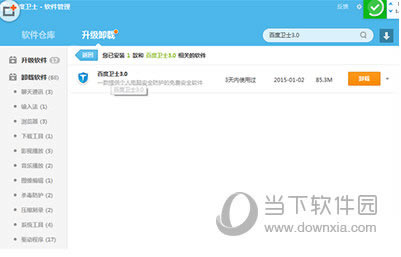
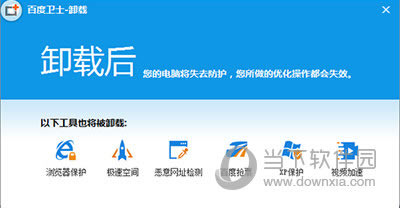
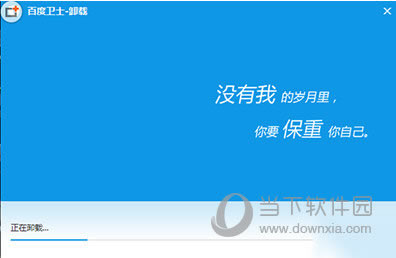
好了,卸载完成,重启后也没有出现它的身影。
1,打开百度卫士,点击设置。这里面需要设置百度卫士的自动保护功能。
2,选择关闭自动保护功能,这里面只需要临时关闭自动保护功能就可以了。
3,点击开始菜单,找到百度卫士,开始卸载。
4,点击确定后,直接开始卸载。
建议不要强制删除,请您按照如下步骤进行卸载:
1、“开始”-“所有程序”-“百度卫士”-“卸载百度卫士”
2、打开百度卫士的安装路径,搜索uninst,以管理员运行uninst进行卸载
3、控制面板-添加删除程序-选择百度卫士,进行卸载
如果依然无法卸载,登录官网下载最新版进行覆盖安装,修复文件关联后执行以上卸载方法即可。
如何卸载百度卫士(怎么彻底删除)
一、打开百度卫士,点击设置
这里面需要设置百度卫士的自动保护功能,如下图所示
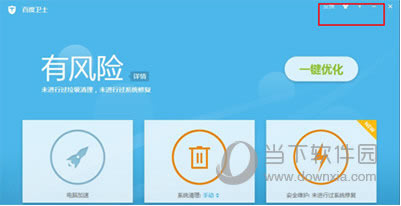
二、选择关闭自动保护功能
这里面只需要临时关闭自动保护功能就可以了,如下图所示,点击关闭自动保护功能。
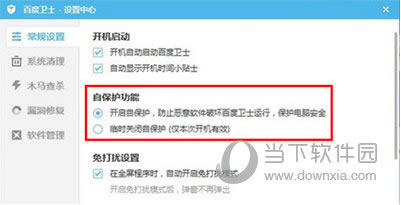
三、点击我的电脑,开始卸载百度卫士
由于百度卫士只允许从我的电脑开始卸载(当然也可以使用控制面板卸载),而不支持软件助手等,所以这里需要按照下图所示的操作
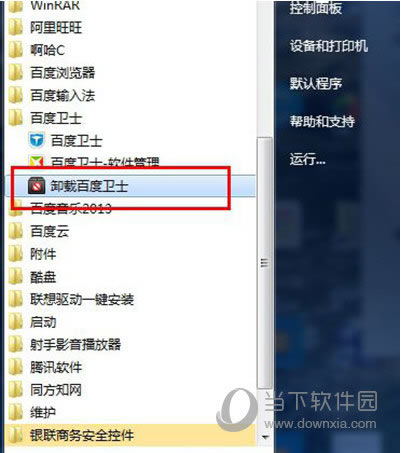
四、点击确定
点击确定后,直接开始卸载
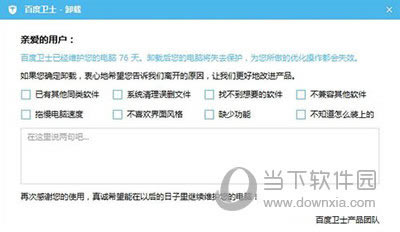
通过上述方法教程,我们就能够将百度卫士从电脑中彻底删除了, 不过其实百度卫士随着产品的升级,现在看来还是较为好用的,如果用户没有什么特殊需求的话,还是建议用户保留百度卫士!
装机软件,全自动在线安装过程,无需电脑技术,小白在家也可自己完成安装,纯净稳定,装机必备之选!
……